לא מצליח למצוא כונני DVD CD ROM במנהל ההתקנים? אל תדאג. מאמר זה מפרט כיצד לתקן כונני DVD/CD חסרים או אינם מופיעים ב-Windows 10.
אפילו בעולם הדיגיטלי המהיר של היום, הרבה משתמשים עדיין תלויים בכונני DVD או CD-ROM כדי לקרוא תוכנות ומדיה המופצת על גבי דיסק ולבצע התקנות. עם זאת, כאשר כונני CD או DVD אינם מזוהים על ידי מחשבי Windows או תוכניות אחרות, אנשים נותרים במצב של חרדה.
אז אם אתה אחד מהמשתמשים חסרי המזל הרבים שכונן התקליטורים או ה-DVD שלהם לא מוצג בסייר הקבצים של Windows 10, המכשיר מסומן בסימן קריאה שחור (!) על משולש צהוב במנהל ההתקנים, הגעת ימינה מקום!
כאן בפוסט זה בבלוג, אנו הולכים ללמד אותך כיצד לתקן כונן CD/DVD חסר ב-Windows 10. הקטע הבא שלנו מתמקד באותו הדבר.
פתרונות לתיקון כונן CD DVD שלא מופיע או חסר ב-Windows 10
להלן הדרכים הטובות ביותר לתקן את כונני התקליטורים או ה-DVD שאינם פועלים או חסרים במחשב Windows.
פתרון 1: עדכן את מנהלי ההתקנים שלך
מנהל התקן פגום, מיושן או לא תואם עלול לגרום לכך ששגיאת דיסק ה-DVD או כונן התקליטורים לא יופיעו בסייר הקבצים. אתה יכול לקבל את מנהלי ההתקן הנכונים עבור התקני CD ו-DVD שלך באמצעות אמצעים ידניים ואוטומטיים. מכיוון שעדכון מנהלי התקנים באופן ידני הוא תהליך ארוך ונוטה לשגיאות, אנו ממליצים למשתמשים לבצע את המשימה באופן אוטומטי עם Bit Driver Updater. התוכנה מורידה ומתקינה אוטומטית את מנהלי ההתקן הנכונים והעדכניים ביותר עבור מגוון ציוד היקפי למחשב, כולל כונני DVD/CD-ROM.
הנה איך לעדכן מנהלי התקנים של CD ו-DVD עם Bit Driver Updater:
- הורד והתקן עדכון מנהלי התקנים של Bit.

- הפעל את היישום ולחץ על סרוק מנהלי התקנים לחצן לזיהוי התקני החומרה עם מנהלי התקנים מיושנים או פגומים.
- לאחר מכן, אתה רק צריך ללחוץ על עדכן כעת כדי להוריד ולהתקין באופן אוטומטי את גרסת מנהל ההתקן העדכנית ביותר עבור מכשיר התקליטור וה-DVD שלך.

לאחר עדכון מנהל ההתקן של הדיסק, הפעל מחדש את המחשב וראה אם Windows יכול לזהות כעת את כונן התקליטורים או ה-DVD שלך. במקרה שכונן התקליטורים/DVD עדיין חסר, תוכל לנסות את הפתרון הבא.
קרא גם: כיצד לקבל עזרה ב-Windows 10 [מדריך שלם]
פתרון 2: התקן מחדש את מנהלי ההתקן של בקר IDE/ATAPI
הנה שיטה יעילה נוספת כיצד לתקן כונני DVD/CD חסרים בסייר הקבצים של Windows. לדברי מספר משתמשים מושפעים, התקנה מחדש של מנהלי התקנים של IDE/ATAPI עזרה להם לפתור את הבעיה.
כדי להסיר ולהתקין מחדש מנהלי התקנים של בקר IDE/ATAPI ב-Windows 10, בצע את ההוראות המפורטות להלן:
- לחפש אחר מנהל התקן ובחר אותו דבר מהתוצאות.

- עכשיו, אתה צריך הרחב את בקרי IDE/ATAPI קטגוריה על ידי לחיצה על סמל החץ שלצדה.
- לאחר מכן, לחץ לחיצה ימנית על ערוץ ATA 0 ובחר את הסר את ההתקנה אפשרות מתפריט ההקשר.
- לאחר מכן, לחץ לחיצה ימנית על ערוץ ATA 1 ובחר את הסר את ההתקנה
- לאחר מכן, לחץ לחיצה ימנית על בקר PCI IDE כפול ערוץ סטנדרטי ובחר את הסר את ההתקנה
- לאחר סיום תהליך ההסרה, לְאַתחֵל מכשיר ה-Windows שלך.
- כאשר המחשב יופעל מחדש, Windows יעשה זאת נסה להתקין מחדש את מנהל ההתקן של IDE/ATAPI.
אם אינך יכול למצוא כונני DVD/CD-ROM ב-Windows 10 לאחר התקנה מחדש של מנהלי ההתקן של IDE/ATAPI, נסה את השיטה הבאה.
קרא גם: הורדת מנהל ההתקן של בקר רכישת נתונים ועיבוד אותות של PCI עבור Windows PC
פתרון 3: תקן את ערכי הרישום הפגומים
כונני ה-DVD/CD-ROM לא מופיעים במנהל ההתקנים בעיית Windows 10 עלולה להיגרם על ידי ערכי רישום פגומים. להלן השלבים שעליך לבצע לתקן רישום פגום בווינדוס 10.
הערה: לפני שתשתמש בשיטה זו, ודא שנכנסת ל-Windows כמנהל מערכת. כדי לוודא שאתה משתמש בחשבון עם הרשאות מנהל, פתח את יישום לוח הבקרה ונווט בעצמך אל חשבונות משתמש > נהל חשבונות משתמש.
- פתח את ה עורך הרישום של Windows. כדי לעשות זאת, העלה את ה לָרוּץ תיבה (לוגו של Windows + מקשי R), הקלד regedit בתיבת הדו-שיח ולאחר מכן לחץ על בסדר כפתור או לחץ להיכנס במקלדת שלך.

- לאחר מכן, עליך לחפש ולבחור את מפתח המשנה של הרישום הכתוב למטה בחלונית הניווט.
HKEY_LOCAL_MACHINE\SYSTEM\CurrentControlSet\Control\Class\{4D36E965-E325-11CE-BFC1-08002BE10318}
- בלוח הצד הימני, אתר ובחר את UpperFilters ו LowerFilters
- לחץ לחיצה ימנית עליהם ובחר את לִמְחוֹק אפשרות מתפריט ההקשר.
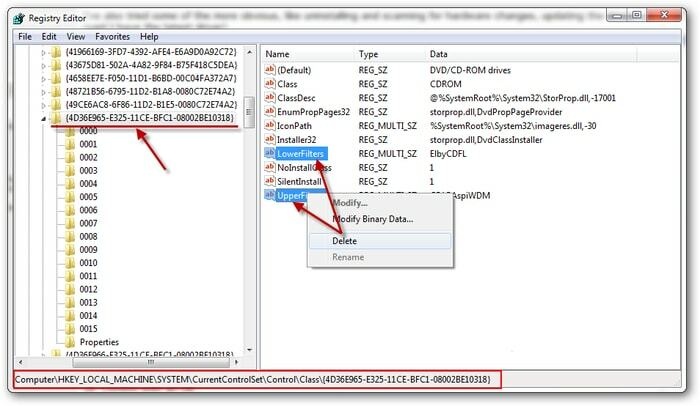
- כעת, סגור את תוכנית עורך הרישום והפעל מחדש את המחשב.
קרא גם: כיצד לשנות מנהל מערכת ב-Windows 10 - שלב אחר שלב
פתרון 4: צור מפתח משנה של רישום
אם תיקון ערכי הרישום הפגומים לא פותר את כונן התקליטורים/DVD החסר או לא מופיע בבעיה של Windows, אתה יכול לנסות ליצור מפתח משנה של הרישום ולראות אם זה עובד בשבילך.
- פתח את ה עורך רישום במחשב Windows שלך.
- בחלונית הניווט, חפש את המפתח הבא:
HKEY_LOCAL_MACHINE\SYSTEM\CurrentControlSet\Services\atapi
- בלוח הצד הימני, לחץ לחיצה ימנית על atapi מקש, הזז את הסמן ל חָדָשׁ, ולאחר מכן בחר את אפשרות מפתח.
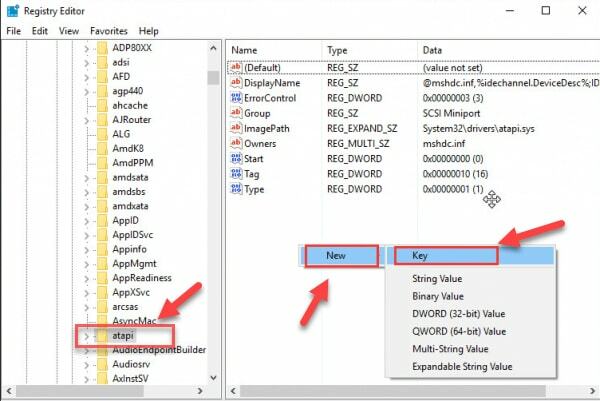
- לאחר מכן, עליך להקליד בקר0 ולחץ על כפתור Enter במקלדת שלך.
- כעת עליך ללחוץ לחיצה ימנית על מקש Controller0, להזיז את הסמן ל-New, ולאחר מכן ללחוץ ערך DWORD(32 סיביות)..
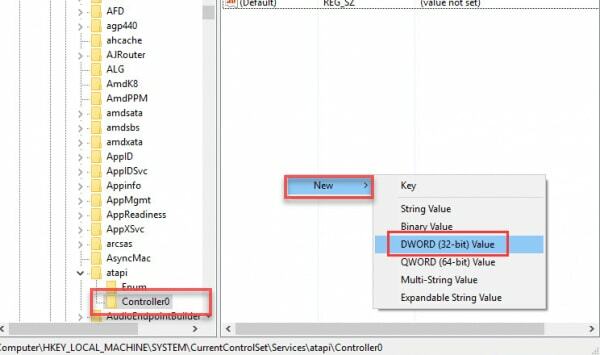
- לאחר מכן, עליך להקליד EnumDevice1 ולחץ על Enter.
- לחץ פעמיים על EnumDevice1, קלט 1 בתיבת נתוני הערך ולאחר מכן לחץ על בסדר כפתור לשמירה.
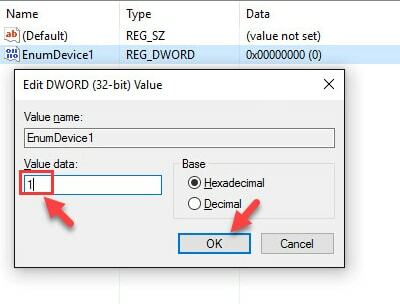
- כעת סגור את יישום עורך הרישום והפעל מחדש את המחשב.
קרא גם: 15 תוכנות צריבת ה-DVD החינמיות הטובות ביותר עבור Windows בשנת 2021
מילות סיום
למעלה שיתפנו כמה מהפתרונות היעילים ביותר שעזרו להרבה משתמשים לתקן כונני DVD/CD שלא מופיעים או חסרים ב-Windows 10. אני מקווה שאחד מהפתרונות האלה פתר את הבעיה שלך.
אם אתה מכיר עוד דרכים לעקיפת הבעיה לבעיה חסרה בתקליטור/DVD ב-Windows 10, אנא הודע לנו על כך על ידי השארת הערה למטה. לפוסטים אינפורמטיביים יותר על סיבוכים טכניים יומיומיים, הירשם לניוזלטר שלנו.